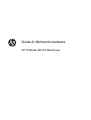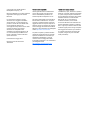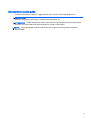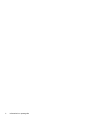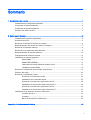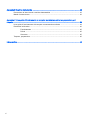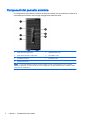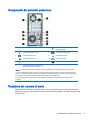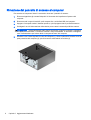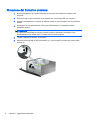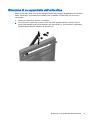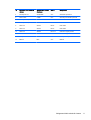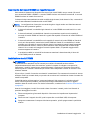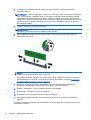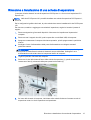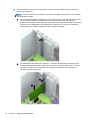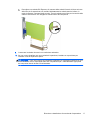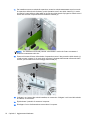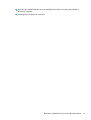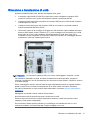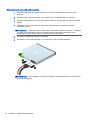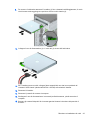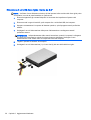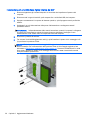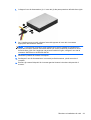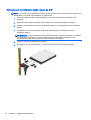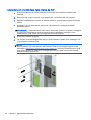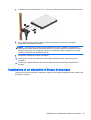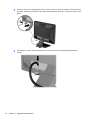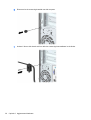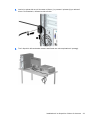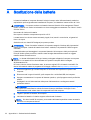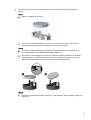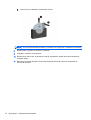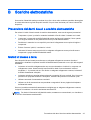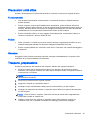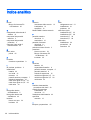Guida di riferimento hardware
HP ProDesk 400 G2 Microtower

© Copyright 2014 Hewlett-Packard
Development Company, L.P.
Microsoft e Windows sono marchi registrati
negli Stati Uniti del gruppo di aziende
Microsoft.
Le informazioni contenute in questo
documento sono soggette a modifiche
senza preavviso. Le sole garanzie per i
prodotti e i servizi HP sono definite nelle
norme esplicite di garanzia che
accompagnano tali prodotti e servizi. Nulla
di quanto contenuto nel presente
documento va interpretato come
costituente una garanzia aggiuntiva. HP
non sarà ritenuta responsabile di errori
tecnici o editoriali o omissioni rilevati in
questo documento.
Prima edizione: maggio 2014
Numero di parte del documento:
762906-061
Avviso relativo al prodotto
Questa guida descrive le caratteristiche
comuni alla maggior parte dei modelli.
Alcune caratteristiche potrebbero non
essere disponibili nel dispositivo in uso.
Non tutte le funzionalità sono disponibili in
tutte le edizioni di Windows 8. Su questo
computer si potrebbe rendere necessario
l'aggiornamento e/o l'acquisto separato di
hardware, driver e/o software per usufruire
di tutti i vantaggi offerti dalle funzionalità di
Windows 8. Per informazioni più dettagliate
vedere
http://www.microsoft.com.
Su questo computer si potrebbe rendere
necessario l'aggiornamento e/o l'acquisto
separato di hardware e/o unità DVD per
l'installazione di Windows 7 al fine di
usufruire di tutti i vantaggi offerti dalle
funzionalità di Windows 7. Per informazioni
più dettagliate vedere
http://windows.microsoft.com/en-us/
windows7/get-know-windows-7.
Termini della licenza software
L'installazione, copia, download o qualsiasi
utilizzo di un prodotto software preinstallato
su questo computer implica l'accettazione
da parte dell'utente dei termini del presente
Contratto di licenza con l'utente finale
(EULA) HP. Se non si accettano le
condizioni di licenza, l'unico rimedio
riconosciuto all'utente è la restituzione del
prodotto inutilizzato (hardware e software)
entro 14 giorni per ottenere il rimborso alle
condizioni vigenti presso il luogo d'acquisto.
Per maggiori informazioni o per richiedere
un completo risarcimento del prezzo del
computer, rivolgersi al punto di vendita
locale (rivenditore).

Informazioni su questa guida
Contiene informazioni di base per l’aggiornamento dei computer HP ProDesk Business PC.
AVVERTENZA! Il testo presentato in questo modo indica che la mancata osservanza delle istruzioni
potrebbe comportare lesioni fisiche o addirittura la perdita della vita.
ATTENZIONE: Il testo presentato in questo modo indica che la mancata osservanza delle relative
istruzioni può causare danni alle apparecchiature o perdite di informazioni.
NOTA: Il testo presentato in questo modo indica che vengono fornite importanti informazioni
supplementari.
iii

iv Informazioni su questa guida

Sommario
1 Caratteristiche del prodotto ............................................................................................................................... 1
Caratteristiche di configurazione standard ........................................................................................... 1
Componenti del pannello anteriore ...................................................................................................... 2
Componenti del pannello posteriore ..................................................................................................... 3
Posizione del numero di serie .............................................................................................................. 3
2 Aggiornamenti hardware ................................................................................................................................... 5
Caratteristiche di gestione semplificata ................................................................................................ 5
Avvertenze ed avvisi ............................................................................................................................ 5
Rimozione del pannello di accesso al computer .................................................................................. 6
Riposizionamento del pannello di accesso al computer ....................................................................... 7
Rimozione del frontalino anteriore ........................................................................................................ 8
Rimozione di un coperchietto dell'unità ottica ...................................................................................... 9
Riposizionamento del pannello anteriore ........................................................................................... 10
Collegamenti della scheda di sistema ................................................................................................ 10
Installazione di memoria aggiuntiva ................................................................................................... 12
Moduli DIMM ...................................................................................................................... 12
DIMMs DDR3-SDRAM ...................................................................................................... 12
Inserimento dei moduli DIMM nei rispettivi zoccoli ............................................................ 13
Installazione moduli DIMM ................................................................................................. 13
Rimozione e installazione di una scheda di espansione .................................................................... 15
Posizioni delle unità ............................................................................................................................ 20
Rimozione e installazione di unità ...................................................................................................... 21
Rimozione di un’unità ottica sottile .................................................................................... 22
Installazione di un’unità ottica sottile ................................................................................. 24
Rimozione di un'unità disco rigido interna da 3,5" ............................................................. 26
Installazione di un'unità disco rigido interna da 3,5" .......................................................... 28
Rimozione di un'unità disco rigido interna da 2,5" ............................................................. 30
Installazione di un'unità disco rigido interna da 2,5" .......................................................... 32
Installazione di un dispositivo di blocco di sicurezza .......................................................................... 33
Lucchetto per cavo ............................................................................................................ 34
Lucchetto ........................................................................................................................... 35
Blocco di sicurezza PC HP Business ................................................................................ 35
Appendice A Sostituzione della batteria ............................................................................................................ 40
v

Appendice B Scariche elettrostatiche ................................................................................................................ 43
Prevenzione dei danni dovuti a scariche elettrostatiche .................................................................... 43
Metodi di messa a terra ...................................................................................................................... 43
Appendice C Linee guida di funzionamento del computer, manutenzione ordinaria e preparazione per il
trasporto .............................................................................................................................................................. 44
Linee guida di funzionamento del computer e manutenzione ordinaria ............................................. 44
Precauzioni unità ottica ...................................................................................................................... 45
Funzionamento .................................................................................................................. 45
Pulizia ................................................................................................................................ 45
Sicurezza ........................................................................................................................... 45
Trasporto, preparazione ..................................................................................................................... 45
Indice analitico .................................................................................................................................................... 46
vi

1 Caratteristiche del prodotto
Caratteristiche di configurazione standard
Le caratteristiche di possono variare a seconda del modello. Per assistenza e maggiori informazioni
sull'hardware e software installati sul modello di computer in uso, eseguire l'utility HP Support
Assistant.
Caratteristiche di configurazione standard 1

Componenti del pannello anteriore
La configurazione dell'unità può variare a seconda del modello. Alcuni modelli sono dotati di un
coperchietto del frontalino che protegge l'alloggiamento dell'unità ottica.
1 Unità ottica sottile (opzionale) 5 Spia attività disco fisso
2 Pulsante d'accensione a doppio stato 6 Porte USB 3.0 (blu)
3 Connettore microfono 7 Connettore cuffie
4 Lettore di schede SD
NOTA: La spia di alimentazione è bianca quando il computer è acceso. Se lampeggia in rosso, il computer
presenta un problema, che viene indicato da un codice diagnostico. Per interpretare il codice, consultare la
Guida
ai servizi e alla manutenzione
.
2 Capitolo 1 Caratteristiche del prodotto

Componenti del pannello posteriore
1 Connettore per il cavo d'alimentazione 7 Connettore line-out per dispositivi audio
alimentati (verde)
2
Connettore audio line-in (blu) 8 Connettore monitor DVI-D
3
Connettore monitor VGA 9 Porte USB 2.0 (nere)
4
Connettore di rete RJ-45 10 Connettore seriale
5
Connettore mouse PS/2 (verde) 11 Connettore tastiera PS/2 porpora
6 Interruttore di selezione della tensione
(incluso solo con alcuni modelli)
NOTA: Una seconda porta seriale opzionale e una porta parallela opzionale possono essere richieste ad HP.
Se sono installate delle schede grafiche in uno degli slot della scheda di sistema, i connettori video sulla scheda
grafica e sulla scheda di sistema possono essere utilizzati contemporaneamente. Tuttavia, per tale configurazione,
solo il display connesso alla scheda grafica discreta visualizzerà i messaggi POST.
La grafica della scheda di sistema può essere disabilitata modificando le configurazioni in Impostazioni del
computer.
Posizione del numero di serie
Ogni computer è dotato di un numero di serie e di un ID prodotto univoci, situati sulla superficie
esterna del computer. Tenere questi numeri a portata di mano quando si richiede l'assistenza del
servizio clienti.
Componenti del pannello posteriore 3

4 Capitolo 1 Caratteristiche del prodotto

2 Aggiornamenti hardware
Caratteristiche di gestione semplificata
Il computer possiede delle caratteristiche che ne rendono più facile la manutenzione e
l'aggiornamento. Per molte procedure di installazione descritte in questo capitolo è necessario un
cacciavite torsiometrico T15 o un cacciavite a lama piatta.
Avvertenze ed avvisi
Prima di effettuare gli aggiornamenti, leggere attentamente le istruzioni, le precauzioni e le
avvertenze applicabili contenute nella presente guida.
AVVERTENZA! Per ridurre il rischio di lesioni personali dovute a scosse elettriche, superfici
surriscaldate o incendi:
Scollegare il cavo di alimentazione dalla presa di corrente e lasciare raffreddare i componenti interni
del sistema prima di toccarli.
Non collegare i connettori telefonici o per telecomunicazioni alle prese del controller di interfaccia di
rete (NIC).
Non scollegare il contatto di terra del connettore del cavo di alimentazione. Il collegamento a terra è
un'importante caratteristica di sicurezza.
Inserire il cavo di alimentazione in una presa di corrente collegata a massa (messa a terra) che sia
facilmente accessibile in qualsiasi momento.
Per ridurre il pericolo di lesioni, leggere la
Guida alla sicurezza e al comfort
, che descrive la
sistemazione della workstation, la posizione e le abitudini di lavoro corrette degli operatori di
computer, e contiene importanti informazioni di sicurezza elettriche e meccaniche. La guida si trova
su Internet all'indirizzo
http://www.hp.com/ergo.
AVVERTENZA! All'interno parti mobili e collegate all'alimentazione.
Prima di rimuovere il contenitore togliere l'alimentazione all'apparecchiatura.
Sostituire e fissare il contenitore prima di collegare nuovamente l'alimentazione all'apparecchiatura.
ATTENZIONE: L'elettricità statica può danneggiare i componenti elettrici del computer o delle parti
opzionali. Prima di iniziare queste procedure, scaricare tutta l'energia elettrostatica toccando un
oggetto metallico dotato di messa a terra. Per ulteriori informazioni, vedere
Scariche elettrostatiche
a pagina 43.
Quando il computer è collegato a una fonte d'alimentazione CA, la scheda di sistema è sempre
alimentata. Prima di aprire il computer, scollegare il cavo d'alimentazione onde evitare danni ai
componenti interni.
Caratteristiche di gestione semplificata 5

Rimozione del pannello di accesso al computer
Per accedere ai componenti interni è necessario rimuovere il pannello di accesso:
1. Rimuovere/sganciare gli eventuali dispositivi di sicurezza che impediscono l'apertura del
computer.
2. Rimuovere tutti i supporti rimovibili, quali compact disc o unità flash USB, dal computer.
3. Spegnere il computer tramite il sistema operativo, quindi spegnere tutte le periferiche esterne.
4. Scollegare il cavo di alimentazione dalla relativa presa e tutte le eventuali periferiche esterne.
ATTENZIONE: Indipendentemente dallo stato di accensione, quando il computer è collegato a
una presa CA funzionante, la scheda di sistema è sempre alimentata. È necessario scollegare il
cavo di alimentazione per evitare danni ai componenti interni del computer.
5. Allentare la vite a testa zigrinata sul retro del computer (1), sfilare il pannello di accesso verso la
parte posteriore del computer (2), quindi rimuoverlo sollevandolo verso l'alto (3).
6 Capitolo 2 Aggiornamenti hardware

Riposizionamento del pannello di accesso al computer
Posizionare il pannello sul computer (1), quindi farlo scorrere in avanti (2) e stringere la vite a testa
zigrinata (3) per fissare il pannello in posizione.
Riposizionamento del pannello di accesso al computer 7

Rimozione del frontalino anteriore
1. Rimuovere/sganciare gli eventuali dispositivi di sicurezza che impediscono l'apertura del
computer.
2. Rimuovere tutti i supporti rimovibili, quali compact disc o unità flash USB, dal computer.
3. Spegnere correttamente il computer dal sistema operativo, quindi spegnere tutte le periferiche
esterne.
4. Scollegare il cavo di alimentazione dalla presa di alimentazione e scollegare eventuali
periferiche esterne.
ATTENZIONE: Indipendentemente dallo stato di accensione, quando il computer è collegato a
una presa CA funzionante la scheda di sistema è sempre alimentata. Scollegare il cavo
d'alimentazione onde evitare danni ai componenti interni del computer.
5. Togliere il pannello di accesso del computer.
6. Sollevare le tre linguette sul lato del frontalino (1), quindi ruotare il frontalino per estrarlo dallo
chassis (2).
8 Capitolo 2 Aggiornamenti hardware

Rimozione di un coperchietto dell'unità ottica
Alcuni modelli sono dotati di un coperchietto del frontalino che protegge l'alloggiamento di unità ottica
sottile. Rimuovere il coperchietto del frontalino prima di installare un'unità ottica. Per rimuovere il
coperchietto:
1. Rimuovere il pannello di accesso e il frontalino.
2. Per rimuovere il coperchietto, premere verso l'alto sulla linguetta inferiore e premere verso il
basso sulla linguetta superiore sul lato destro del coperchietto (1), quindi ruotare il coperchietto
allontanandolo dalla parte anteriore del frontalino (2).
Rimozione di un coperchietto dell'unità ottica 9

Riposizionamento del pannello anteriore
Inserire i tre ganci sul lato inferiore del frontalino nei fori rettangolari sullo chassis (1) quindi ruotare il
lato superiore del frontalino sullo chassis (2) e farlo scattare in posizione.
Collegamenti della scheda di sistema
Per identificare i connettori della scheda di sistema, fare riferimento all'illustrazione e alla tabella
riportate di seguito.
N. Connettore della scheda di
sistema
Etichetta della scheda
di sistema
Colore Componente
1 PCI Express x1 X1PCIEXP3 nero Scheda di espansione
2 PCI Express x1 X1PCIEXP2 nero Scheda di espansione
3 PCI Express x1 X1PCIEXP1 nero Scheda di espansione
10 Capitolo 2 Aggiornamenti hardware

N. Connettore della scheda di
sistema
Etichetta della scheda
di sistema
Colore Componente
4 PCI Express x16 X16PCIEXP nero Scheda di espansione
5 Porta seriale COMB nero Seconda porta seriale opzionale
6 DIMM3 (canale A) DIMM3 nero Modulo di memoria
7 DIMM1 (canale B) DIMM1 nero Modulo di memoria
8 SATA 2.0 SATA4 bianco Unità ottica
9 SATA 2.0 SATA5 bianco Unità ottica
10 SATA 3.0 SATA0 blu scuro Unità disco rigido primaria
11 SATA 3.0 SATA1 azzurro Unità disco rigido secondaria
12 Porta parallela PAR nero Porta parallela opzionale
13 Batteria BAT nero Batteria
Collegamenti della scheda di sistema 11

Installazione di memoria aggiuntiva
Il computer è dotato di moduli di memoria (DIMM) DDR3-SDRAM.
Moduli DIMM
Gli zoccoli di memoria sulla scheda di sistema possono essere popolati con moduli DIMM (non più di
due) di standard industriale. Si tratta di zoccoli di memoria contenenti almeno un modulo di memoria
DIMM preinstallato. Per ottenere la massima quantità di memoria è possibile installare nella scheda
di sistema un massimo di 16 GB di memoria configurata in modalità dual channel a elevate
prestazioni.
DIMMs DDR3-SDRAM
Per il corretto funzionamento del sistema, i moduli DIMM DDR3-SDRAM devono essere:
●
di standard industriale a 240 pin
●
senza buffer non ECC PC3-12800 DDR3-1600 Conformità a MHz
●
DIMMs DDR3-SDRAM da 1,5 volt
I moduli DIMM DDR3-SDRAM devono inoltre
●
supporto della latenza CAS 11 DDR3 1600 MHz (tempi 11-11 -11 -6)
●
contenere le informazioni JEDEC SPD obbligatorie
Inoltre, il computer supporta:
●
tecnologie di memoria non ECC da 512 Mbit, 1 Gbit e Gbit
●
moduli DIMM single-sided e double-sided
●
moduli DIMM costituiti da periferiche DDE x8 e x16; non sono supportati moduli DIMM costituiti
da SDRAM x4
NOTA: Il sistema non funziona correttamente se si installano moduli DIMM non supportati.
12 Capitolo 2 Aggiornamenti hardware

Inserimento dei moduli DIMM nei rispettivi zoccoli
Sulla scheda di sistema sono disponibili due zoccoli per moduli DIMM, uno per canale. Gli zoccoli
sono denominati DIMM1 e DIMM3. Lo zoccolo DIMM1 funziona nel canale di memoria B. Lo zoccolo
DIMM3 funziona nel canale di memoria A.
Il sistema funziona automaticamente nelle modalità single channel, dual channel o flex, a seconda di
come è stata effettuata l'installazione dei moduli DIMM.
NOTA: Le configurazione di memoria con canale singolo e doppio canale non bilanciato causerà
una riduzione delle prestazioni grafiche.
●
Il sistema funzionerà in modalità single channel se i moduli DIMM sono stati inseriti in un solo
canale.
●
Il sistema funzionerà in modalità dual channel con prestazione superiore se la capacità di
memoria dei moduli DIMM nel Canale A è uguale alla capacità di memoria dei moduli DIMM nel
Canale B.
●
Il sistema funzionerà in modalità flex se la capacità di memoria dei moduli DIMM nel Canale A
non è pari alla capacità di memoria dei moduli DIMM nel Canale B. In modalità flex, il canale
popolato con la quantità di memoria inferiore descrive la quantità di memoria totale assegnata
alla modalità dual channel, mentre la parte rimanente viene assegnata alla modalità single
channel. Se un canale avrà maggiore memoria rispetto all'altro, la quantità maggiore deve
essere assegnata al Canale A.
●
In qualsiasi modalità, la velocità di funzionamento massima è determinata dal più lento dei
moduli DIMM presenti nel sistema.
Installazione moduli DIMM
ATTENZIONE: Prima di aggiungere o rimuovere moduli di memoria, è necessario scollegare il cavo
di alimentazione e attendere circa 30 secondi per scaricare l'eventuale tensione residua.
Indipendentemente dallo stato di accensione, quando il computer è collegato a una presa CA
funzionante, i moduli di memoria sono sempre alimentati. L'aggiunta o la rimozione dei moduli di
memoria quando il sistema è alimentato può causare danni irreparabili ai moduli di memoria o alla
scheda di sistema.
Gli zoccoli per i moduli di memoria sono dotati di contatti dorati. Per aumentare la memoria si devono
utilizzare moduli con contatti dorati per prevenire la corrosione e/o l'ossidazione dovuta al contatto fra
metalli incompatibili.
L'elettricità statica può danneggiare i componenti elettronici del computer o le schede opzionali.
Prima di iniziare queste procedure, scaricare tutta l'energia elettrostatica toccando un oggetto
metallico dotato di messa a terra. Per ulteriori informazioni, consultare il sito
Scariche elettrostatiche
a pagina 43.
Quando si maneggiano i moduli di memoria evitare di toccarne i contatti, perché così facendo si
potrebbe danneggiare il modulo.
1. Rimuovere/sganciare gli eventuali dispositivi di sicurezza che impediscono l'apertura del
computer.
2. Rimuovere tutti i supporti rimovibili, quali compact disc o unità flash USB, dal computer.
3. Spegnere correttamente il computer dal sistema operativo, quindi spegnere tutte le periferiche
esterne.
Installazione di memoria aggiuntiva 13

4. Scollegare il cavo di alimentazione dalla presa di alimentazione e scollegare eventuali
periferiche esterne.
ATTENZIONE: Prima di aggiungere o rimuovere moduli di memoria, è necessario scollegare il
cavo di alimentazione e attendere circa 30 secondi per scaricare l'eventuale tensione residua.
Indipendentemente dallo stato di accensione, quando il computer è collegato a una presa CA
funzionante, i moduli di memoria sono sempre alimentati. L'aggiunta o la rimozione dei moduli di
memoria quando il sistema è alimentato può causare danni irreparabili ai moduli di memoria o
alla scheda di sistema.
5. Togliere il pannello di accesso del computer.
AVVERTENZA! Per ridurre il rischio di ustioni causate dalle superfici surriscaldate, lasciare
raffreddare i componenti interni del sistema prima di toccarli.
6. Aprire entrambe le levette di rilascio dello zoccolo (1) del modulo di memoria ed inserire il
modulo nello zoccolo (2).
NOTA: Un modulo di memoria può essere installato in un solo modo. Allineare la tacca del
modulo con la linguetta dello zoccolo di memoria.
Per prestazioni ottimali, popolare gli zoccoli in modo che la capacità di memoria sia suddivisa
uniformemente tra il Canale A e il Canale B. Per ulteriori informazioni, consultare
Inserimento
dei moduli DIMM nei rispettivi zoccoli a pagina 13.
7. Spingere il modulo nello zoccolo, assicurandosi che esso sia completamente inserito e
posizionato correttamente. Verificare che i fermi siano in posizione chiusa (3).
8. Ripetere i passaggi 6 e 7 per ogni modulo aggiuntivo da installare.
9. Riposizionare il pannello di accesso al computer.
10. Ricollegare il cavo di alimentazione e accendere il computer.
11. Bloccare gli eventuali dispositivi di sicurezza sganciati durante la rimozione del pannello di
accesso.
Il computer dovrebbe riconoscere automaticamente la memoria aggiuntiva la volta successiva in cui
si accende il computer.
14 Capitolo 2 Aggiornamenti hardware
La pagina si sta caricando...
La pagina si sta caricando...
La pagina si sta caricando...
La pagina si sta caricando...
La pagina si sta caricando...
La pagina si sta caricando...
La pagina si sta caricando...
La pagina si sta caricando...
La pagina si sta caricando...
La pagina si sta caricando...
La pagina si sta caricando...
La pagina si sta caricando...
La pagina si sta caricando...
La pagina si sta caricando...
La pagina si sta caricando...
La pagina si sta caricando...
La pagina si sta caricando...
La pagina si sta caricando...
La pagina si sta caricando...
La pagina si sta caricando...
La pagina si sta caricando...
La pagina si sta caricando...
La pagina si sta caricando...
La pagina si sta caricando...
La pagina si sta caricando...
La pagina si sta caricando...
La pagina si sta caricando...
La pagina si sta caricando...
La pagina si sta caricando...
La pagina si sta caricando...
La pagina si sta caricando...
La pagina si sta caricando...
-
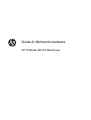 1
1
-
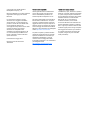 2
2
-
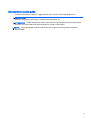 3
3
-
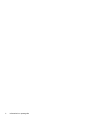 4
4
-
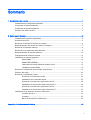 5
5
-
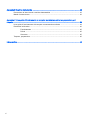 6
6
-
 7
7
-
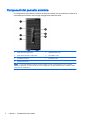 8
8
-
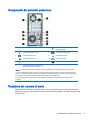 9
9
-
 10
10
-
 11
11
-
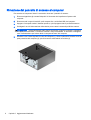 12
12
-
 13
13
-
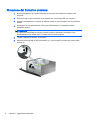 14
14
-
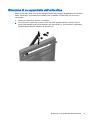 15
15
-
 16
16
-
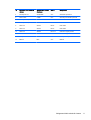 17
17
-
 18
18
-
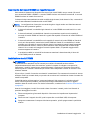 19
19
-
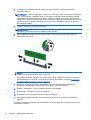 20
20
-
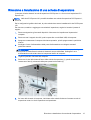 21
21
-
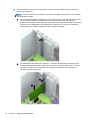 22
22
-
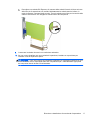 23
23
-
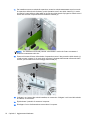 24
24
-
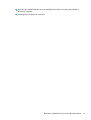 25
25
-
 26
26
-
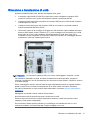 27
27
-
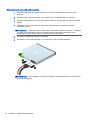 28
28
-
 29
29
-
 30
30
-
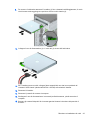 31
31
-
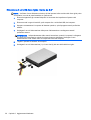 32
32
-
 33
33
-
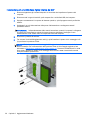 34
34
-
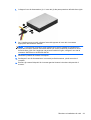 35
35
-
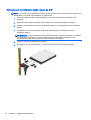 36
36
-
 37
37
-
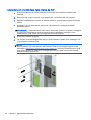 38
38
-
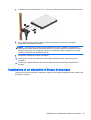 39
39
-
 40
40
-
 41
41
-
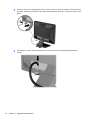 42
42
-
 43
43
-
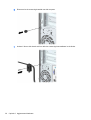 44
44
-
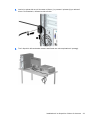 45
45
-
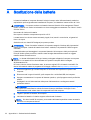 46
46
-
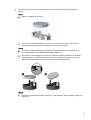 47
47
-
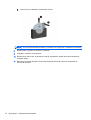 48
48
-
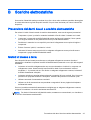 49
49
-
 50
50
-
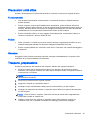 51
51
-
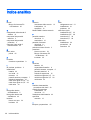 52
52
HP ProDesk 400 G2 Microtower PC Guida di riferimento
- Tipo
- Guida di riferimento
- Questo manuale è adatto anche per